
【Clipboxの小ワザ】ビデオを撮るときに音楽をBGMにする方法。
iPhoneで動画を撮影する時、Clipboxで保存した音楽をBGMにできるとっておきの裏ワザを紹介します!ダンス動画を撮影したり、BGMつきのいい雰囲気の動画を撮影したり…使い方は無限大です♪
※この裏技はiPhoneの「Clipbox」のみ利用できます。Androidや「Clipbox+」ではできない機能です。
Clipbox+

開発:Kanematsu Granks.,corp
掲載時の価格:無料
音楽ファイルに変換するとバックグラウンド再生ができる!
Clipbox内に保存しているファイルは、音楽形式(mp3/m4a)であればバックグラウンド再生ができることは知っていますか?
【Clipboxの小技】バックグラウンドで再生する方法。
LINEやゲーム等、他のアプリ(※)を使用しながらでも音楽を聞くことが出来るのですが、そのままではビデオのBGMにすることはできません。
※同時に使用するアプリによっては、バックグラウンド再生を切られてしまうこともあります。
ただし、一手間加えるだけで動画を撮影しながら音楽を流すことができるんです!
まずはマイコレクション内の動画を再生。

いきなり今日一番のポイントです。
まずは何でも良いので、動画ファイルを再生します。
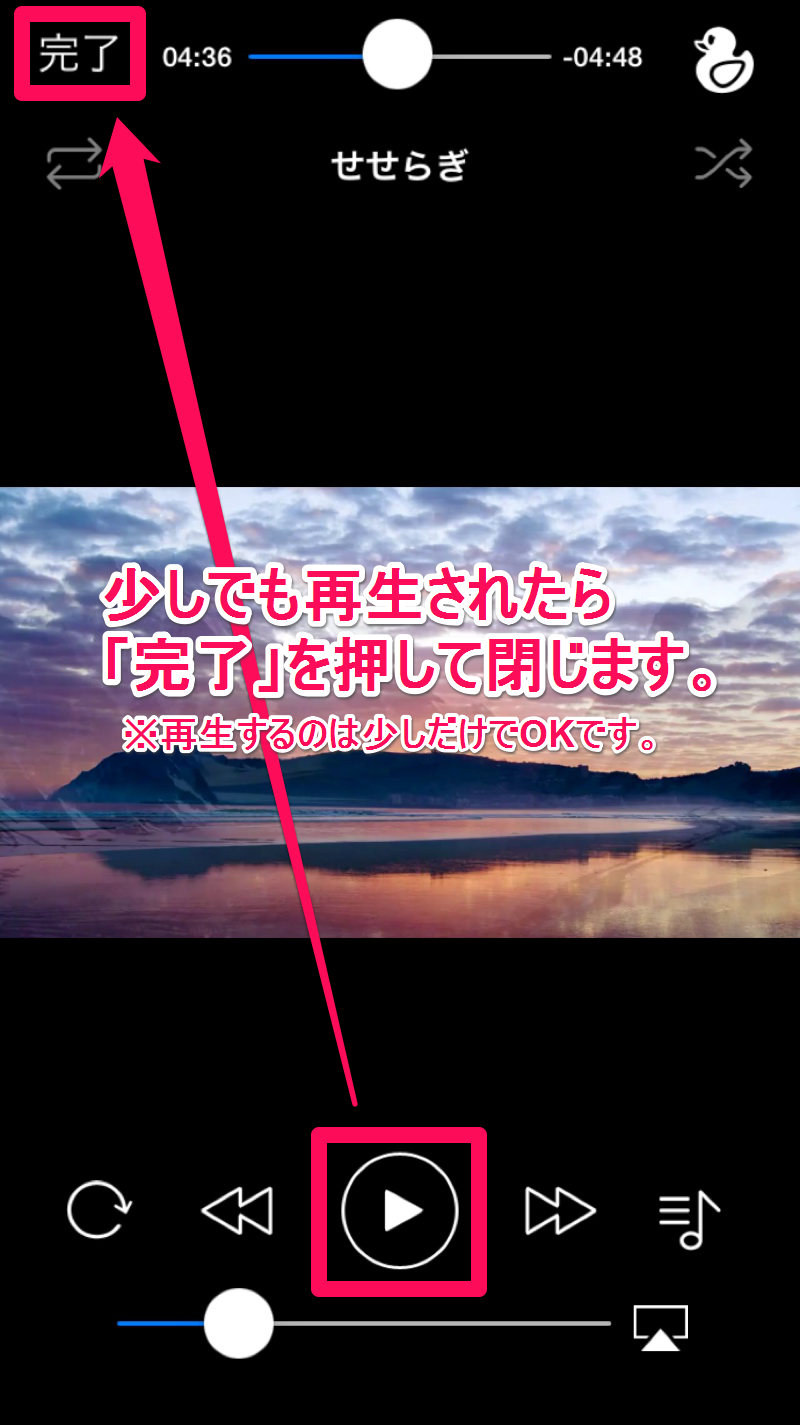
少しでも再生されたら、「完了」を押して閉じて大丈夫です。これを行うことで、ビデオを立ち上げても音楽ファイルの再生が止まらなくなります。
ビデオのBGMにしたい音楽を再生。
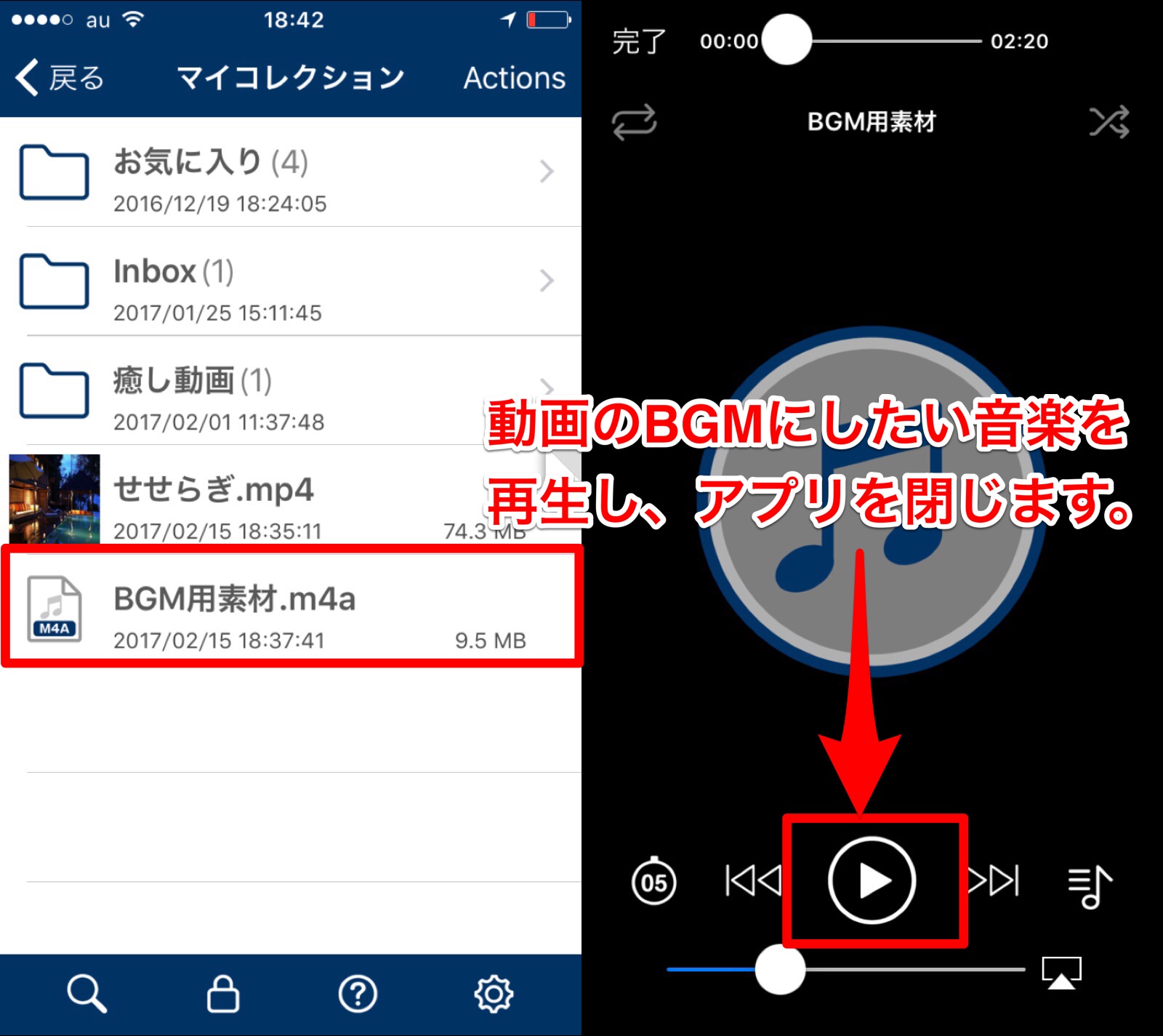
BGMにしたい音楽を再生し、端末のホームボタンを閉じます。
そのまま、ビデオ撮影。

端末の「カメラ」を開き、左にスワイプして「ビデオ」に切り替えます。この時に音楽が止まらなければ成功です!
※もし止まってしまったら、再度Clipboxで動画の再生を試してみてくださいね。

後は音楽のタイミングに合わせて動画を撮影するだけです!
撮影時の音もそのまま録音されるので、メッセージビデオなんかにも良さそうですね。是非素敵な使い方を見つけてみてください♪
※この機能はカメラアプリの仕様を利用した裏ワザです。OSのバージョンや機種によっては利用できないこともあります。
Clipbox+

開発:Kanematsu Granks.,corp
掲載時の価格:無料